ÉCRAN "SAISIE ET VISUALISATION DE L’INDICE CUBITAL"
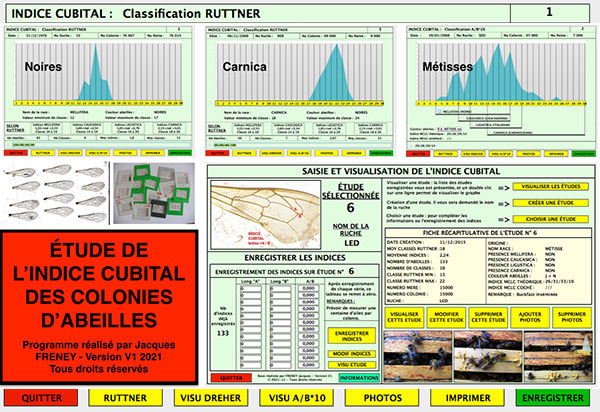
Afin d’établir l’indice cubital d’une colonie d’abeilles, cet écran "SAISIE ET VISUALISATION DE L’INDICE CUBITAL" présenté au démarrage du logiciel permet l’enregistrement des deux longueurs de nervures mesurées sur les ailes d’une centaine d’abeilles ainsi que la visualisation des courbes d’indice cubital.
Les résultats obtenus sont utilisés pour la sélection des lignées.
Pour faciliter la "prise en main" ce programme contient initialement les données réalisées sur 6 études qui pourront être éventuellement effacées par l’utilisateur.
Le bouton "INFORMATIONS" vous donne les explications qui vous permettent de prendre en main ce logiciel.
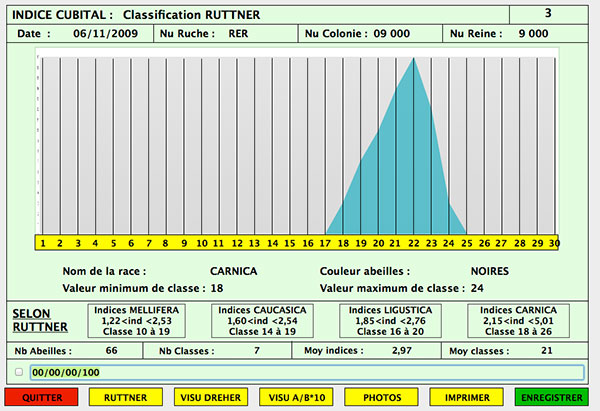
"VISUALISER LES ÉTUDES"
Un clic fait apparaître la liste des études enregistrées. Un double-clic permet de visualiser les courbes des indices en classification RUTTNER, en classification DREHER, ou en classification "Indice MCLC".
Un nouveau bouton "INFORMATIONS" vous donne de nouvelles indications sur l’utilisation de ce logiciel au niveau de cette fenêtre.
"CRÉER UNE ÉTUDE"
Suite à un clic, un dialogue vous demande le nom de la ruche.
Une nouvelle fiche de saisie portant un nouveau numéro vous est alors présentée. Certaines données sont automatiquement créées.
Il vous est alors possible d’enregistrer les valeurs mesurées sur les nervures des ailes des abeilles.
"CHOISIR UNE ÉTUDE"
Ce bouton permet de choisir une étude qui deviendra active.
Il est alors possible de la visualiser, de la compléter ou de la modifier.
"VISUALISER CETTE ÉTUDE"
Ce bouton permet d’afficher la courbe de l’étude en cours.
En cliquant sur le bouton "ENREGISTRER", le programme enregistre les données et calcule automatiquement certaines valeurs qui seront affichées et conservées.
Un nouveau bouton "INFORMATIONS" vous donne de nouvelles indications sur l’utilisation de ce logiciel au niveau de cette fenêtre.
"MODIFIER CETTE ÉTUDE"
Ce bouton permet de modifier certaines données de l’étude par exemple : Date, Numéro reine, Numéro colonie, Nom ruche, couleur abeilles, Remarque.
"SUPPRIMER CETTE ÉTUDE"
Ce bouton permet d’effacer l’étude affichée. Elle ne pourra pas être récupérée

"AJOUTER PHOTOS"
Ce bouton permet de "coller" des photos par exemple des abeilles ou de la reine. L’importation d’une image au niveau du dialogue est réalisée par le bouton "IMPORT PHOTO".
Après l’enregistrement de 3 photos, celles-ci n’apparaissent plus au niveau de la fenêtre de l’étude, mais sont visibles en cliquant sur les boutons "PHOTOS" puis ">>>>>" dans la visualisation de la courbe d’indice d’une étude.
En cliquant sur une photo, elle apparaît quatre fois plus grande dans une nouvelle fenêtre.
Il est conseillé de limiter la taille de l’image à 768 * 576 pixels en résolution 72. En effet au-dessus de cette taille, l’image apparaît tronquée, mais peut éventuellement être entièrement vue avec les ascenseurs de la fenêtre.
"SUPPRIMER PHOTOS"
Ce bouton permet d’effacer la sélection d’une ou plusieurs photos de l’étude concernée.

